Obwohl QR-Codes nützlich und zeitsparend sind, weiß nicht jeder, wie man sie scannt. Wenn Sie zum ersten Mal mit QR-Codes arbeiten, benötigen Sie möglicherweise Hilfe, um herauszufinden, was Sie als Nächstes mit dem Code tun sollen.
QR-Codes müssen mit QR-Code-Scannern gescannt werden, um auf die darin gespeicherten Informationen zuzugreifen. Es ist durchaus möglich, einen QR-Code mit einem Android-Telefon zu scannen. Im Folgenden haben wir einige der besten Möglichkeiten und Apps zum Scannen von QR-Codes auf Android vorgestellt. Lassen Sie uns loslegen.
1. Scannen Sie den QR-Code mit der Kamera-App Ihres Telefons
QR-Codes sind kein Standardmittel zum Informationsaustausch geworden. Da sie immer häufiger verwendet werden, haben Smartphone-Hersteller QR-Scanner direkt in ihre Standard-Kamera-Apps integriert.
Wenn Sie also das neueste Android-Telefon haben, ist die Wahrscheinlichkeit groß, dass die Kameraanwendung Ihres Telefons das Scannen von QR-Codes standardmäßig unterstützt. Sie müssen keine Drittanbieter-App installieren.
Öffnen Sie die native Kamera-App Ihres Telefons und richten Sie sie auf den QR-Code, den Sie scannen möchten. Wenn Ihr Telefon das Scannen von QR-Codes unterstützt, werden die Informationen angezeigt oder Sie werden zum Link weitergeleitet.
2. Scannen Sie den QR-Code auf Android mit Google Lens
Google Lens ist eine Android-App, mit der Sie nach dem suchen können, was Sie sehen, Dinge schneller erledigen und die Welt um Sie herum verstehen können. Sie kann eine Vielzahl von Dingen für Sie tun, darunter das Scannen von QR-Codes. So verwenden Sie die Google Lens-App auf Android zum Scannen von QR-Codes .
1. Laden Sie die Google Lens- App herunter und installieren Sie sie auf Ihrem Android. Die App kann im Google Play Store heruntergeladen werden.
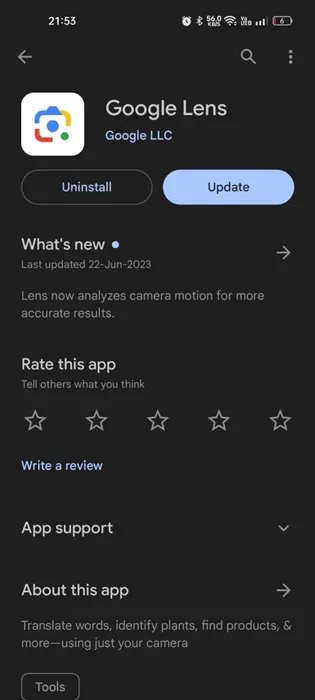
2. Öffnen Sie jetzt die Google Lens-App.
3. Richten Sie Ihre Kamera auf den QR-Code, den Sie scannen möchten. Wählen Sie dann im Kamerasucher „Suchen“ aus.
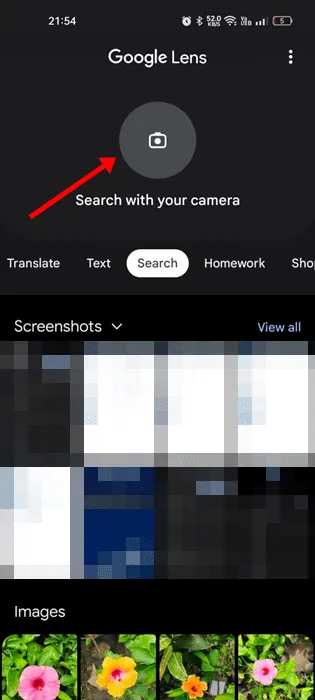
4. Nehmen Sie jetzt das Bild des QR-Codes auf.
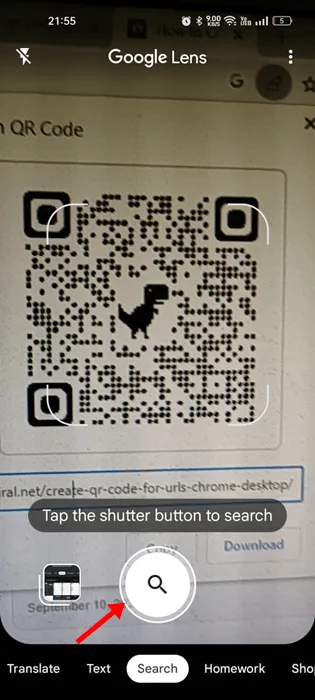
5. Google Lens erkennt den QR-Code automatisch und stellt Ihnen die Informationen zur Verfügung.
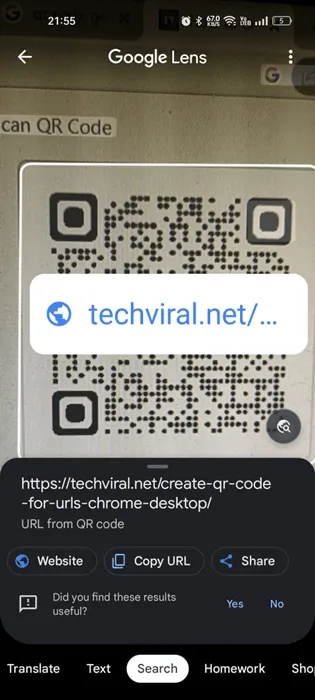
3. Scannen Sie den QR-Code auf dem Samsung-Telefon
Wenn Sie ein Samsung Galaxy-Gerät mit OS Version 9.0 (Pie) haben, müssen Sie zum Scannen von QR-Codes keine Drittanbieter-App verwenden. So scannen Sie QR-Codes mit der Standard-Samsung-Kamera-App.
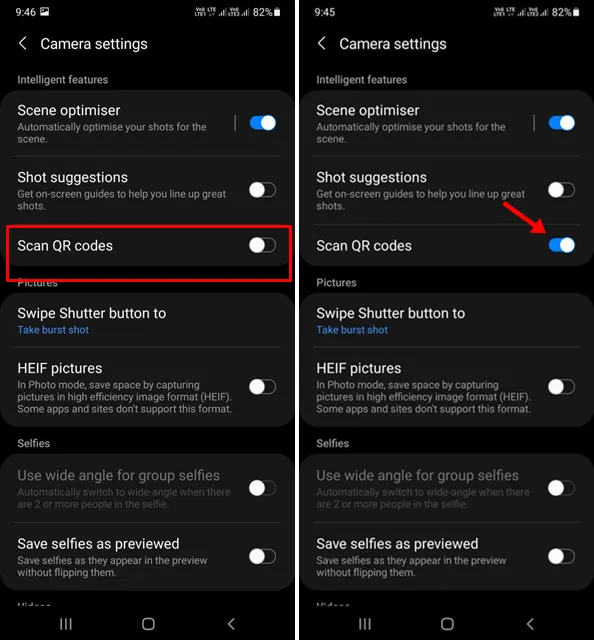
1. Starten Sie zunächst die Standardkamera-App auf Ihrem Samsung-Telefon. Der Name der Standardkamera-App lautet Samsung Camera.
2. Wenn die Kamera-App geöffnet wird, tippen Sie oben links auf das Zahnradsymbol für die Einstellungen .
3. Suchen Sie in den Einstellungen die Option „QR-Codes scannen“ .
4. Aktivieren Sie nun den Schalter zum Scannen von QR-Codes, um das Scannen von QR-Codes zu aktivieren.
5. Um den QR-Code-Scanner von Samsung zu verwenden, müssen Sie nur die Kamera öffnen und auf den QR-Code richten. Die App scannt den Code sofort und zeigt Ihnen die Details an.
So scannen Sie den QR-Code auf Ihrem Samsung-Smartphone. Alternativ können Sie auch die Samsung Internet-App zum Scannen des QR-Codes verwenden.
4. Verwenden Sie QR-Code-Scanner-Apps
Heutzutage benötigen Sie nur noch selten eine spezielle QR-Code-Scanner-App, aber einige Optionen von Drittanbietern sind viel einfacher zu verwenden und bieten bessere Steuerelemente. Sie können solche Android-QR-Code-Scanner-Apps ausprobieren.
Nachfolgend haben wir einige der besten kostenlosen Android-QR-Code-Scanner-Apps aufgelistet, die einen Versuch wert sind und QR-Codes innerhalb von Sekunden scannen. Schauen wir uns die besten Optionen von Drittanbietern an.
1. QR- und Barcode-Scanner
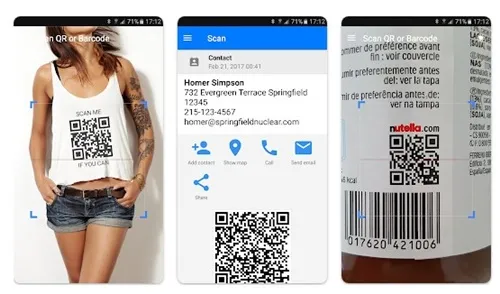
Wenn Sie eine benutzerfreundliche QR-Code-Scanner-App für Android suchen, sind Sie bei QR & Barcode Scanner genau richtig. Es ist eine kostenlose App und das Scannen von QR-Codes ist damit ganz einfach.
Sie müssen keine Tasten drücken, keine Fotos aufnehmen und keinen Zoom verwenden. Öffnen Sie einfach die App und richten Sie die Kamera auf den QR-Code. Die App scannt den QR-Code automatisch und liefert Ihnen die Details.
Das Gute an QR- und Barcode-Scannern ist, dass sie alle Arten von QR-Codes und Barcodes scannen und lesen können, einschließlich Text, URL, ISBN, Produkt, Kontakt, Kalender, E-Mail, Standort, WLAN usw.
2. QR TIGER
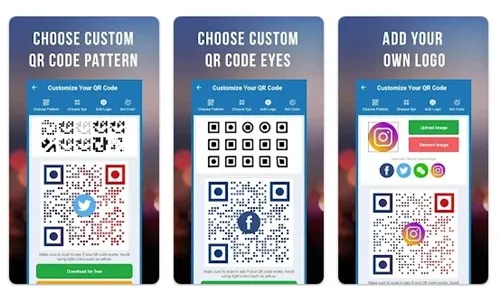
QR TIGER ist eine erstklassige QR-Code-Generator- und Scanner-App für Android-Smartphones. Sie können damit benutzerdefinierte QR-Codes mit Logos erstellen.
Was das Scannen von QR-Codes betrifft, verfügt QR TIGER über einen integrierten und kostenlosen QR-Code-Scanner, mit dem Sie Ihre QR-Codes ganz einfach scannen können. Der Scanner ist außerdem 100 % kostenlos und ohne Werbung.
Während die App über einen QR-Code-Scanner verfügt, zeichnet sich QR TIGER durch seinen QR-Code-Generator aus. Die App kann QR-Codes für URLs, Links, Kontakte, WLAN, Visitenkarten, Social-Media-Konten usw. generieren.
3. QR- und Barcode-Leser
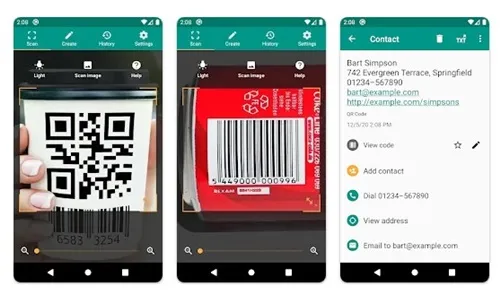
QR & Barcode Reader von TeaCapps ist eine moderne QR-Code-Scanner-Anwendung für Android. Sie verfügt über alle Funktionen zum korrekten Scannen von QR-Codes und Barcodes.
Die Anwendung ist 100 % kostenlos und liefert Ihnen zusätzliche Informationen, darunter Ergebnisse von beliebten Online-Diensten.
Beim Scannen von Barcodes kann er alle gängigen Barcodeformate wie QR, Data Matrix, Aztec, UPC, EAN, Code 39 usw. scannen.
Nach dem Scannen eines QR-Codes oder Barcodes können auch relevante Aktionen im Zusammenhang mit dem Scan ausgeführt werden, z. B. das Öffnen der URLs, die Verbindung zu WLAN-Hotspots, das Hinzufügen von Kalenderereignissen und mehr.
4. QR-Droid
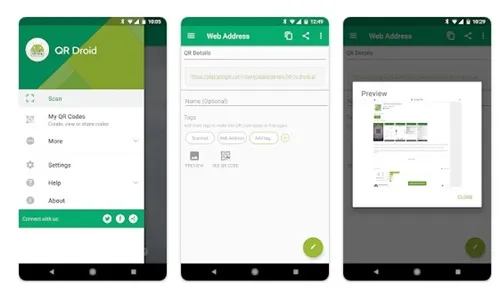
QR Droid ist eine vollwertige QR-Code-, Barcode- und Datamatrix-Dienstprogramm-App für Android. Sie können damit Daten mit wenigen Fingertipps erstellen, verwenden und freigeben.
Die App versucht, die Art und Weise zu ändern, wie Sie mit QR-Codes und ihren intelligenten Aktionen interagieren. Sie können damit einen QR-Code in einer Zeitschrift scannen oder QR-Codes von Ihrer Kamera, Ihrem Browser, Ihrer SD-Karte oder einem gespeicherten Bild scannen.
Außer dem Scannen von QR-Codes können Sie mit QR Droid einen Code aus einem Kontakt oder Lesezeichen erstellen, XQR-Codes erstellen und ein QR Droid-Widget auf dem Startbildschirm hinzufügen, um das QR-Scannen auf Android zu vereinfachen.
5. QR-Code-Scanner und Barcode von Inshot
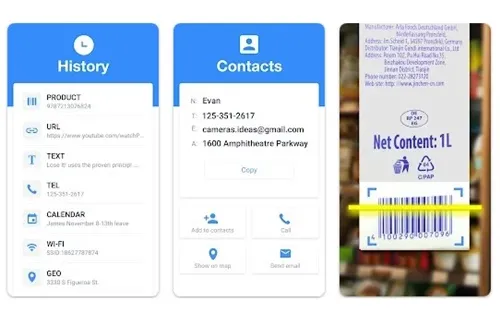
QR Code Scanner & Barcode ist eine leichte und dennoch extrem schnelle QR- und Barcode-Scanner-App für Android. Was uns an der App am besten gefallen hat, ist, dass sie alle QR- und Barcode-Formate unterstützt.
Diese App kann alle Arten von QR-Codes scannen und dekodieren, wie etwa URLs, Texte, Kontakte, WLAN, E-Mail, Standort, Kalenderereignisse usw. Die Verwendung dieser App ist außerdem sehr einfach: Öffnen Sie einfach den Scanner und richten Sie die Kamera auf den QR-Code. Die App dekodiert den QR-Code sofort für Sie.
Die neueste Version der App verfügt sogar über einen Preisscanner, mit dem Sie Produktbarcodes scannen und Preise online vergleichen können. Insgesamt ist QR Code Scanner & Barcode eine großartige QR-Code- und Barcode-Scanner-App, die Sie nicht verpassen sollten.
Häufig gestellte Fragen:
Ja, Android 14 und höher verfügen über einen integrierten QR-Reader. Sie können direkt über die Kameraoberfläche auf den QR-Scanner zugreifen.
Wie scannt man einen QR-Code von einem Screenshot?
Um einen QR-Code zu scannen, müssen Sie Apps von Drittanbietern verwenden. Google Lens kann sogar QR-Codes von jedem gespeicherten Bild scannen. Sie müssen die Schritte befolgen, die wir im Artikel beschrieben haben.
Wie scanne ich einen QR-Code in der Galerie?
Um QR-Codes in der Galerie zu scannen, müssen Sie Google Lens verwenden. Wählen Sie ein Bild aus der Galerie aus und tippen Sie oben rechts auf das Google Lens-Symbol. Google Lens erkennt und scannt den QR-Code automatisch.
Google Lens ist bei weitem die beste App zum Scannen von QR-Codes auf Android. Sie können jedoch auch andere Drittanbieter-Apps verwenden, die wir in diesem Artikel erwähnt haben.
Dies sind einige der besten Methoden und Apps zum Scannen von QR-Codes auf Android. Wenn Ihr Telefon keinen QR-Code-Scanner hat, können Sie die Android-App „QR Code Scanner“ zum Scannen von QR-Codes verwenden. Teilen Sie uns mit, welche App Sie zum Scannen von QR-Codes auf Ihrem Android-Smartphone verwenden.
Schreibe einen Kommentar